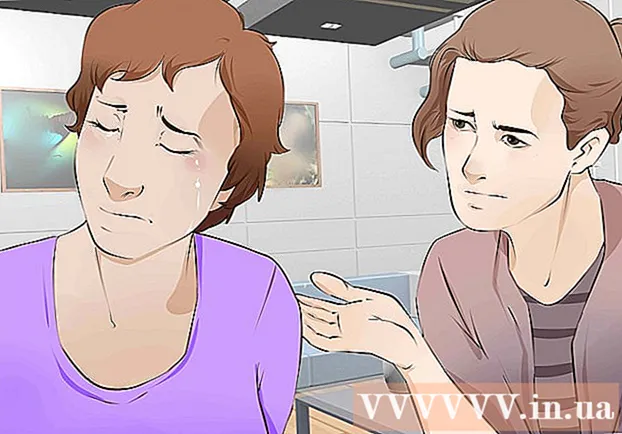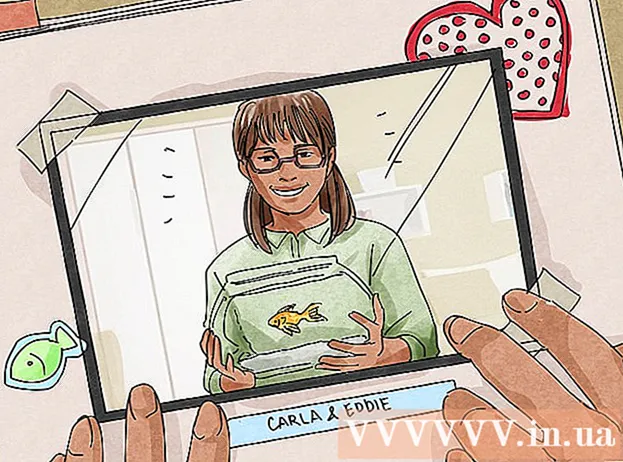Autorius:
Frank Hunt
Kūrybos Data:
18 Kovas 2021
Atnaujinimo Data:
1 Liepos Mėn 2024
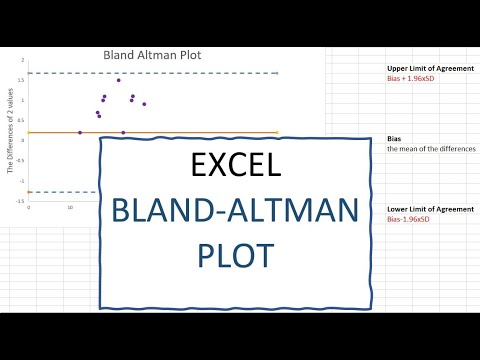
Turinys
- Žengti
- 1 metodas iš 2: automatinė apžvalga
- 2 metodas iš 2: rankiniu būdu grupuokite duomenis
- Patarimai
- Įspėjimai
„Excel“ turi tikrai naudingų funkcijų, jei žinote, kur jas rasti. Lengviausia išmokti naudoti grupavimą ir apžvalgą, kuri gali sumažinti didelį duomenų kiekį ir palengvinti sudėtingų skaičiuoklių tvarkymą. Atlikite šiuos veiksmus, kad pasinaudotumėte duomenų grupavimo naujesnėse ir senosiose „Excel“ versijose pranašumais.
Žengti
 Atidarykite failą, su kuriuo norite dirbti. Grupavimas yra labai naudingas, kad didelės lentelės būtų lengviau valdomos pagal dydį ir pateikimą, tačiau paprastumo dėlei šiai demonstracijai naudojame mažą skaičiuoklę.
Atidarykite failą, su kuriuo norite dirbti. Grupavimas yra labai naudingas, kad didelės lentelės būtų lengviau valdomos pagal dydį ir pateikimą, tačiau paprastumo dėlei šiai demonstracijai naudojame mažą skaičiuoklę.  Eiti į duomenis. Naujesnėse „Excel“ versijose tai yra juostelės dalis. Jei turite senesnę versiją, spustelėkite ją Duomenys išskleidžiamasis meniu.
Eiti į duomenis. Naujesnėse „Excel“ versijose tai yra juostelės dalis. Jei turite senesnę versiją, spustelėkite ją Duomenys išskleidžiamasis meniu.
1 metodas iš 2: automatinė apžvalga
 Eiti į duomenis > Grupavimas > Automatinė apžvalga. Senesnėse „Excel“ versijose eikite į Duomenys> Apžvalga> Automatinė apžvalga.
Eiti į duomenis > Grupavimas > Automatinė apžvalga. Senesnėse „Excel“ versijose eikite į Duomenys> Apžvalga> Automatinė apžvalga. - „Excel“ grupuodama ieško duomenų, pateiktų loginiais vienetais (pvz., antraštės pradžioje ir formulės sumos pabaigoje), jas parenka ir suteikia galimybę jas sumažinti. Kai „Excel“ nurodo, kad nepavyko sukurti automatinės apžvalgos, taip yra todėl, kad skaičiuoklėje nėra jokių formulių. Tokiu atveju turite grupuoti duomenis rankiniu būdu (žr. Duomenų grupavimas rankiniu būdu).
 Peržiūrėkite automatinę skaičiuoklės apžvalgą. Atsižvelgdami į skaičiuoklės sudėtingumą ir išdėstymą, pastebėsite, kad atskiros duomenų dalys yra suskirstytos į grupes, nurodytas kvadratiniais skliaustais langelių diapazono viršuje ir kairėje. Darbalapio pavyzdys yra labai paprastas ir sugrupuotas tik vienoje vietoje.
Peržiūrėkite automatinę skaičiuoklės apžvalgą. Atsižvelgdami į skaičiuoklės sudėtingumą ir išdėstymą, pastebėsite, kad atskiros duomenų dalys yra suskirstytos į grupes, nurodytas kvadratiniais skliaustais langelių diapazono viršuje ir kairėje. Darbalapio pavyzdys yra labai paprastas ir sugrupuotas tik vienoje vietoje. - Pavyzdžio apžvalgoje duomenys tarp pirmos eilutės (antraštės) ir dviejų paskutinių eilučių (kuriose yra abi formulės) yra automatiškai sugrupuoti. Pavyzdžiui, langelyje B7 yra SUM formulė.
- Norėdami sumažinti duomenų grupę, spustelėkite mygtuką [-] .
- Pažvelkite į likusius duomenis. Paprastai tai yra svarbi informacija, leidžianti skaičiuoklės vartotojui pasirinkti, ar gilintis į detales, ar ne, todėl lentelę lengviau prižiūrėti.
- Pavyzdžio apžvalgoje duomenys tarp pirmos eilutės (antraštės) ir dviejų paskutinių eilučių (kuriose yra abi formulės) yra automatiškai sugrupuoti. Pavyzdžiui, langelyje B7 yra SUM formulė.
 Jei norite, pašalinkite automatinę apžvalgą. Jei „Excel“ neteisingai interpretavo tam tikrus duomenis ir jūsų netenkina rezultatai, galite dar kartą ištrinti apžvalgą apsilankę duomenis > Išgrupuoti (arba Apžvalga) ir tada Aiški apžvalga pasirinkti; nuo šio momento galite rankiniu būdu grupuoti ir išgrupuoti duomenis (žr. metodą toliau). Jei automatinei apžvalgai reikia tik kelių pakeitimų, galite sutaupyti laiko, atlikdami nedidelius pakeitimus.
Jei norite, pašalinkite automatinę apžvalgą. Jei „Excel“ neteisingai interpretavo tam tikrus duomenis ir jūsų netenkina rezultatai, galite dar kartą ištrinti apžvalgą apsilankę duomenis > Išgrupuoti (arba Apžvalga) ir tada Aiški apžvalga pasirinkti; nuo šio momento galite rankiniu būdu grupuoti ir išgrupuoti duomenis (žr. metodą toliau). Jei automatinei apžvalgai reikia tik kelių pakeitimų, galite sutaupyti laiko, atlikdami nedidelius pakeitimus.
2 metodas iš 2: rankiniu būdu grupuokite duomenis
 Pasirinkite langelius, kuriuos norite sumažinti. Tokiu atveju antraštes ir bendrą sumą norime parodyti tik sumažinę duomenis, todėl pasirenkame viską, kas yra tarp jų.
Pasirinkite langelius, kuriuos norite sumažinti. Tokiu atveju antraštes ir bendrą sumą norime parodyti tik sumažinę duomenis, todėl pasirenkame viską, kas yra tarp jų.  Eiti į duomenis > Grupavimas > Grupavimas . Jei norite naudoti senesnes „Excel“ versijas, eikite į Duomenys > Apžvalga > Grupavimas.
Eiti į duomenis > Grupavimas > Grupavimas . Jei norite naudoti senesnes „Excel“ versijas, eikite į Duomenys > Apžvalga > Grupavimas.  Kai būsite paraginti, pasirinkite Eilutės arba Stulpeliai. Šiame pavyzdyje norime sutraukti duomenis vertikaliai, todėl pasirenkame Eilutės.
Kai būsite paraginti, pasirinkite Eilutės arba Stulpeliai. Šiame pavyzdyje norime sutraukti duomenis vertikaliai, todėl pasirenkame Eilutės. 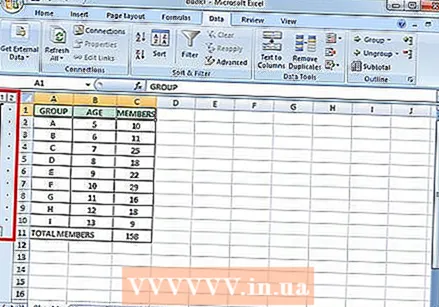 Peržiūrėkite sugrupuotų duomenų dalį. Dabar jis pažymėtas laužtiniu skliaustu palei kairę arba langelių viršų.
Peržiūrėkite sugrupuotų duomenų dalį. Dabar jis pažymėtas laužtiniu skliaustu palei kairę arba langelių viršų.  Norėdami sumažinti, spustelėkite mygtuką [-].
Norėdami sumažinti, spustelėkite mygtuką [-]. Pasirinkite ir sugrupuokite kitas skiltis, jei norite. Jei reikia, išplėskite esamą pasirinkimą (paspausdami [+]), tada pakartokite 1–4 veiksmus, kad sukurtumėte naujas grupes. Šiame pavyzdyje mes ketiname sukurti naują pogrupį pirmoje grupėje be tarpinių sumų, todėl mes pasirenkame visas ląsteles tarp antraščių ir tarpinių sumų.
Pasirinkite ir sugrupuokite kitas skiltis, jei norite. Jei reikia, išplėskite esamą pasirinkimą (paspausdami [+]), tada pakartokite 1–4 veiksmus, kad sukurtumėte naujas grupes. Šiame pavyzdyje mes ketiname sukurti naują pogrupį pirmoje grupėje be tarpinių sumų, todėl mes pasirenkame visas ląsteles tarp antraščių ir tarpinių sumų. - Pažvelkite į grupuojamų duomenų dalį.
- Sumažinkite naują grupę ir pastebėkite išvaizdos skirtumą.
- Pažvelkite į grupuojamų duomenų dalį.
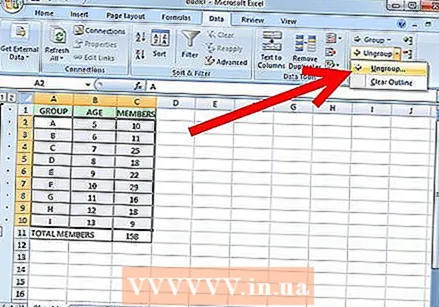 Norėdami išgrupuoti skyrių: pasirinkite šią sekciją klavišu „Shift“ ir eikite į duomenis > Išgrupuoti > Išgrupuoti. Senesnėse „Excel“ versijose eikite į Duomenys > Apžvalga > Išgrupuoti
Norėdami išgrupuoti skyrių: pasirinkite šią sekciją klavišu „Shift“ ir eikite į duomenis > Išgrupuoti > Išgrupuoti. Senesnėse „Excel“ versijose eikite į Duomenys > Apžvalga > Išgrupuoti Norėdami išgrupuoti viską, eikite į duomenis > Išgrupuoti (arba Apžvalga) > Išgrupuoti.
Norėdami išgrupuoti viską, eikite į duomenis > Išgrupuoti (arba Apžvalga) > Išgrupuoti.
Patarimai
- Dažnai „AutoOverview“ funkcija veikia ne taip, kaip norėtumėte. Neautomatinė apžvalga, ty grupių serijos kūrimas, kartais yra paprastesnė ir labiau orientuota į jūsų skaičiuoklės duomenis.
- Negalite naudoti šios funkcijos, jei darbalapis yra bendrinamas.
Įspėjimai
- Naudokite grupavimą ne jei norite išsaugoti „Excel“ failą kaip HTML puslapį.
- Naudokite grupavimą ne jei norite apsaugoti darbalapį; vartotojas negalės išplėsti ar sutraukti eilučių!